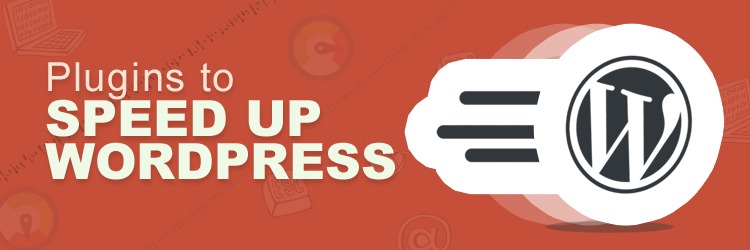Certificado SSL gratuito de GoDaddy: instale Let's Encrypt (en 15 minutos)
Publicado: 2018-04-10¡Hola gente de Internet!
En este artículo, aprenderá cómo instalar Let's Encrypt en GoDaddy con un generador de certificados SSL gratuito. Estoy usando Godaddy, pero esto debería funcionar en HostGator o cualquier otro proveedor de alojamiento que tenga cPanel.
Además, le mostraré cómo redirigir siempre a los usuarios de HTTP a HTTPS usando solo unas pocas líneas de código.
¡No se requieren habilidades de codificación!
CONTENIDO
- ¿Qué es Let´s Encrypt?
- ¿Cómo instalar?
- GoDaddy ¿Redireccionar de http a https?
- Renovar el certificado SSL gratuito de Let's Encrypt
- Problemas comunes con la instalación
- Instalación de un certificado SSL Wildcard gratuito de GoDaddy en un subdominio
- Advertencia de contenido mixto HTTPS
- Advertencia de contenido mixto en WordPress
- Encriptemos en GoDaddy Plesk
- 404 error en la verificación
- Error inesperado[Código: 400]
- Let's Encrypt y WP Managed WordPress
- Debe usar una dirección IP que esté en el servidor. “xxx.xxx.x.xxx” no está vinculado
- Falta SSL/TLS en el menú de GoDaddy
- Tres marcas de verificación verdes en GoDaddy: el sitio web aún no es seguro
- Error: Prohibido No tienes permiso para acceder / en este servidor. El servidor no puede leer el archivo htaccess, niega el acceso para estar seguro
- IIS: Cómo servir un archivo sin extensión
- Error: ZeroSSL no pudo recuperar un directorio de recursos
- Preguntas frecuentes sobre Let's Encrypt y GoDaddy
- ¿GoDaddy ofrece un certificado SSL gratuito?
- Costo del certificado SSL de GoDaddy versus comparación de alternativas
- Precio del certificado SSL GoDaddy Wildcard y opciones alternativas
- ¿GoDaddy tiene una prueba gratuita para certificados SSL?
- ¿Puedo agregar un certificado SSL al dominio de GoDaddy?
- ¿Qué es sslforfree y ZeroSSL?
- ¿Hay un certificado SSL gratis por 1 año?
¿Qué es Let´s Encrypt?
Let's Encrypt es un proveedor y verificador de certificados SSL gratuitos. Se está volviendo popular entre los propietarios de sitios web pequeños, e incluso la NASA lo está utilizando para algunos de sus sitios más pequeños (3000 sitios diferentes). Así que estás en buenas manos usándolos.
Ahora, la única desventaja de let's Encrypt es que debe renovarlo cada 90 días .
ACTUALIZADO: Hice esto durante algunos años, pero me cansé de la molestia cada 3 meses, así que ahora uso un SSL pagado que compré 9 $. Aquí hay un artículo sobre cómo puede instalar SSL externo en GoDaddy.
Hay una manera de configurar Certbot para renovar el certificado SSL automáticamente, pero esto requiere conocimiento de shell/terminal y puede ser demasiado difícil de comprender para los principiantes. Así que quiero cubrirlo en este artículo.
Cómo instalar el certificado SSL gratuito de Let's Encrypt en GoDaddy y Cpanel
Este tutorial es para personas que desean obtener un certificado SSL gratuito para GoDaddy, esto funcionará en alojamiento web compartido y usaremos una herramienta en línea que creé.
En mis ejemplos, usaré letsencrypt en el alojamiento compartido de GoDaddy, pero también funcionará en la mayoría de los demás proveedores de alojamiento. ( Actualización 2020: no más Zerossl o sslforfree ya que cambiaron al servicio pago).
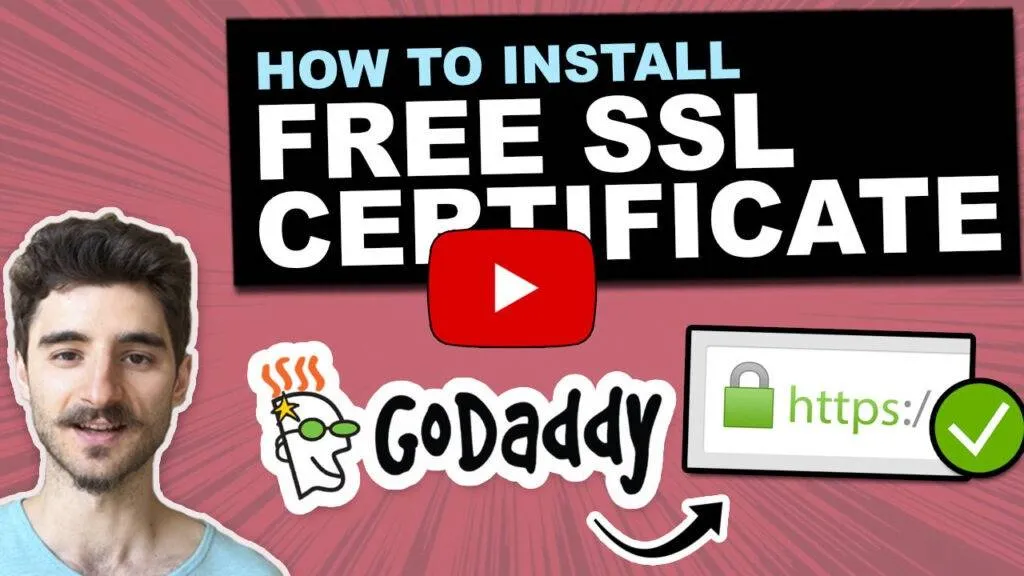
- Vaya a mi generador de certificados SSL.
- En el primer campo escriba su nombre de dominio con www. y sin www., por ejemplo, usaré linktopus.net, www.linktopus.net . (No incluya http:// o https://). Si tiene algunos subdominios , también puede agregarlos aquí, simplemente sepárelos con una coma.
- En el campo de correo electrónico, agregue su correo electrónico (solo Let's Encrypt lo utilizará para generar el SSL y creo que envían recordatorios sobre las renovaciones de certificados SSL).
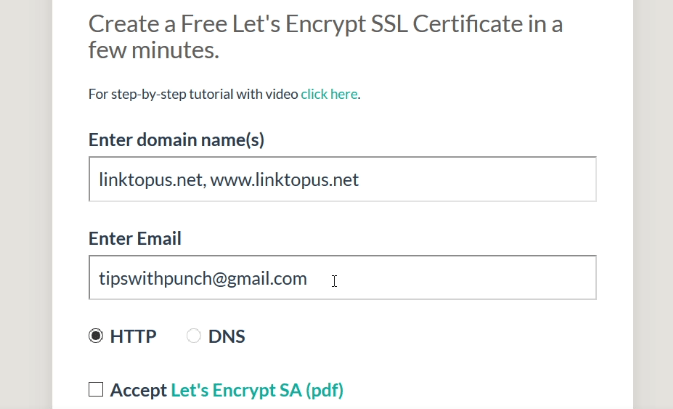
- Elija HTTP o DNS (en este momento, el DNS no funciona).
- Y acepta los términos y condiciones.
- Haga clic en el botón "crear certificado SSL gratuito" debajo del campo de búsqueda.
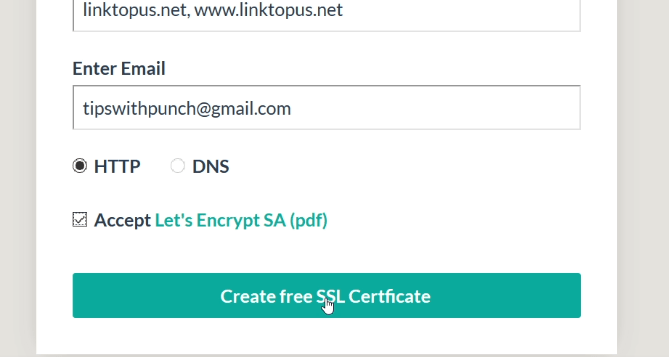
¡Buen dato! Si desea incluir sus subdominios, utilice un SSL comodín. En el campo de dominio, simplemente agregue lo siguiente: *.yourdomain.com, yourdomain.com
Tenga en cuenta la estrella (*), es importante.
Obtenga más información sobre la instalación de SSL comodín. - En la parte superior de la página, verá a qué dominios se aplica este certificado, verifique que todo sea correcto.
- Ahora debería ver los botones "Descargar archivo n.º 1" y "Descargar archivo n.º 2". Haga clic en ambos . Esto descargará los dos archivos en su computadora. Necesitará estos archivos pronto.
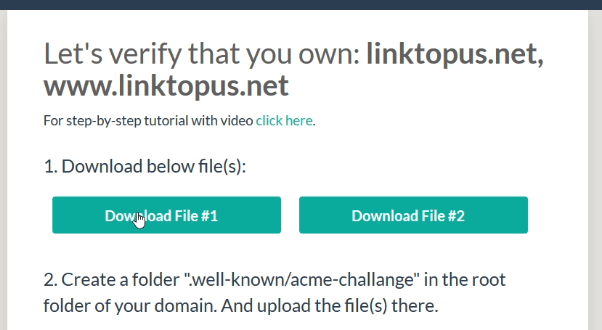
- Dirígete a tu cPanel y haz clic en "Administrador de archivos" y ve a tu carpeta raíz.

¡Buen dato! Si está haciendo esto para un dominio adicional, simplemente vaya a la raíz de ese dominio. Entonces, donde sea que esté su index.html o index.php para ese dominio. - En la carpeta raíz, cree una nueva carpeta .well-known y dentro de ella cree una carpeta acme-challenge. Así que tu camino debería verse así:
midominio.com/.bien-conocido/acme-challenge
Tenga en cuenta: puede eliminar los archivos .txt que colocó en /.well-known/acme-challenge una vez que haya terminado, pero mantenga las carpetas . Los volverá a necesitar en 90 días.
Si el archivo .bien conocido no aparece después de crearlo . Simplemente haga lo siguiente, haga clic en el botón "configuración" en la esquina superior derecha del administrador de archivos. En la ventana emergente, seleccione "mostrar todos los archivos ocultos".
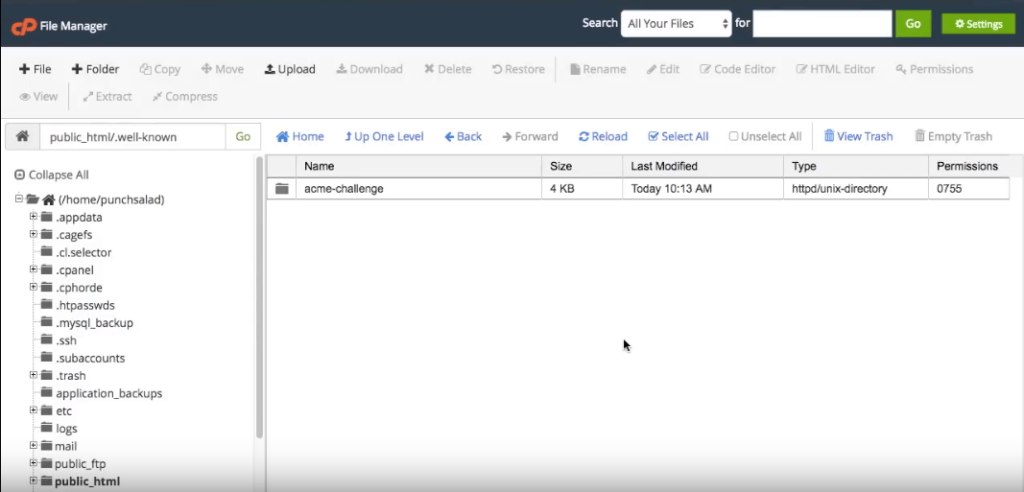
Si tiene problemas para encontrar el directorio raíz .
Jobb agregó un comentario con una mejor explicación:La primera vez que usa el Administrador de archivos en GoDaddy, se establece de forma predeterminada en el directorio "inicio", que descubrí que NO es el mismo que el directorio "raíz". La instalación de .well-known/acme-challenge en el directorio de inicio no funciona.
En la captura de pantalla anterior, muestra domainname.com/.well-known/acme-challenge como la ruta, pero nuevamente, eso es engañoso para los dominios compartidos. Hay una carpeta /etc/domainname.com, pero si coloca .well-known/acme-challenge debajo de esa carpeta, tampoco funcionará.
Indagando un poco, descubrí que GoDaddy considera la carpeta /public_html como la carpeta "raíz" , por lo que desea crear las subcarpetas allí para que se vea como /public_html/.well-known/acme-challenge. ESE camino finalmente funcionó.
- Cargue los dos archivos .txt (del paso 8) dentro de la carpeta acme-challenge.
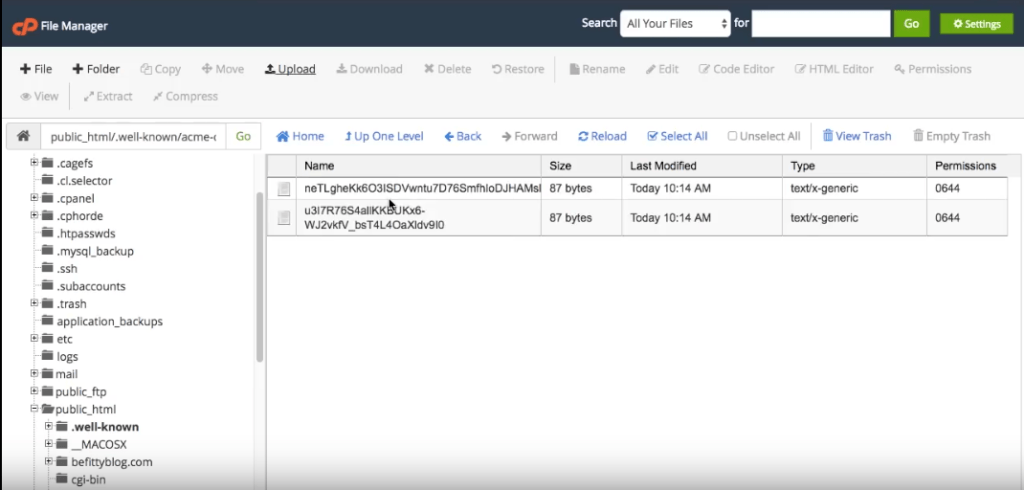
- Regrese al generador de SSL y haga clic en los 2 enlaces con su nombre de dominio.
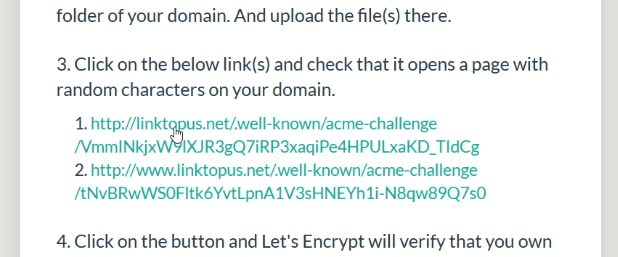
- Si le devuelve una página con números y caracteres, está listo para continuar . De lo contrario, verifique que la ruta de la URL contenga "mydomain.com/.well-known/acme-challenge".
 Si tiene problemas , un gran consejo de Rubab en los comentarios:
Si tiene problemas , un gran consejo de Rubab en los comentarios:Como descargamos dos archivos de texto en el paso 8, pero los archivos no eran realmente archivos de "texto", sino simplemente archivos sin extensión. Por eso no validaba las llaves. Simplemente cambie el nombre de los archivos para que tengan la extensión .txt . Eso funcionó para mí.
- Luego haga clic en el botón verde en la parte inferior que dice "Descargar certificado SSL".
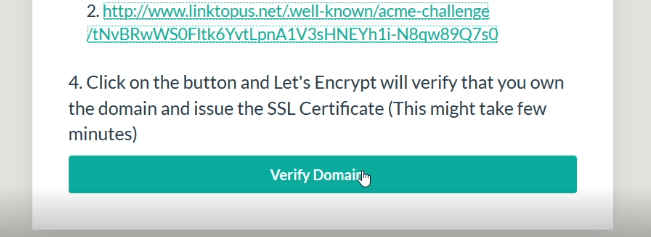
- Una vez que deja de generar el certificado SSL gratuito para GoDaddy, debería ver 2 campos con muchos números y caracteres. Copiará y pegará cada campo en GoDaddy en solo un momento.
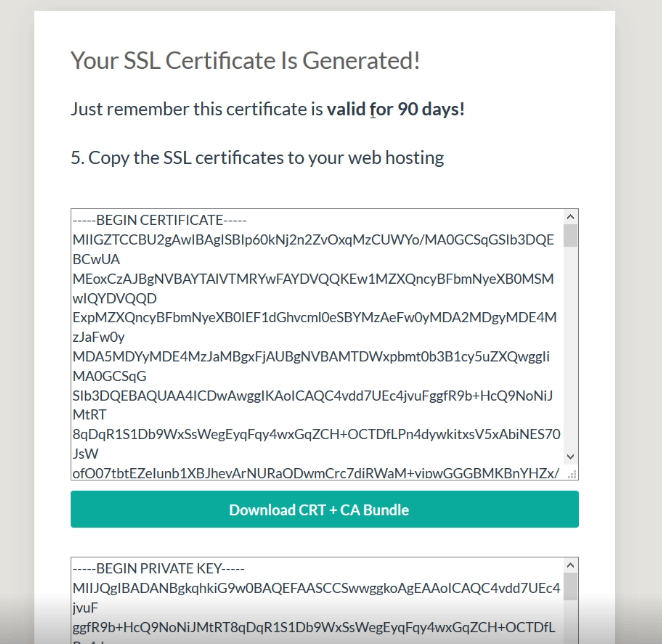
- Vaya a Cpanel y busque "SSL/TLS" en la sección de seguridad y haga clic en él.
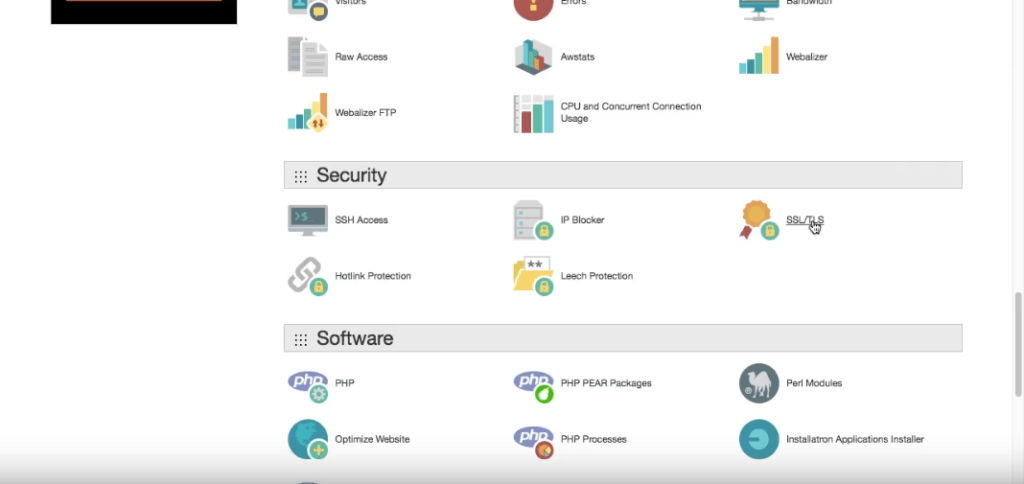
- Haga clic en Administrar SSL en su sitio y debería ver tres campos.
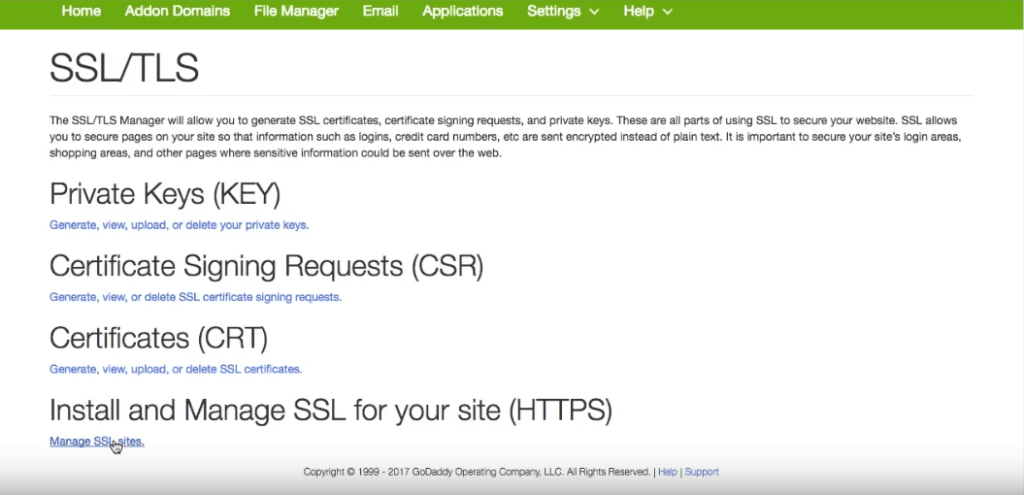
- Seleccione el dominio en el que desea instalar el certificado SSL.
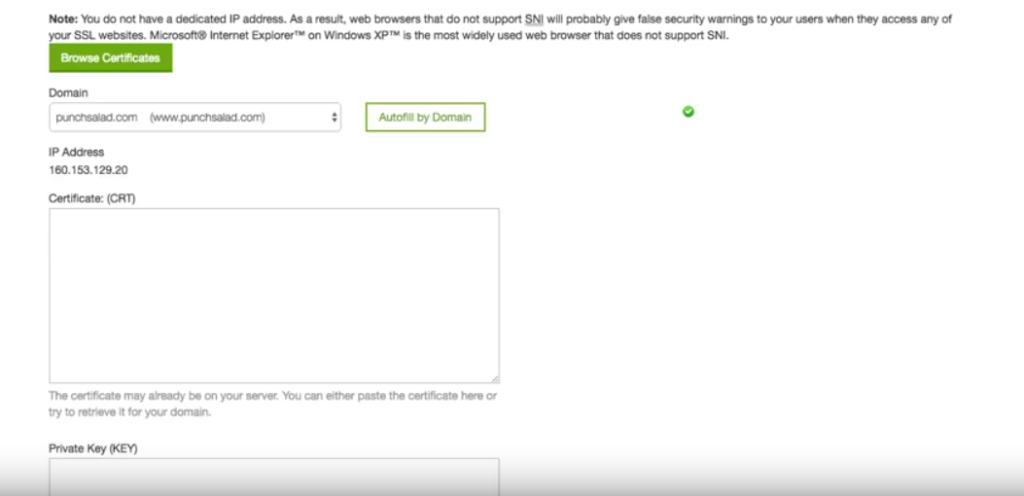
- Ahora simplemente regrese al generador SSL y tome el contenido dentro del primer campo.
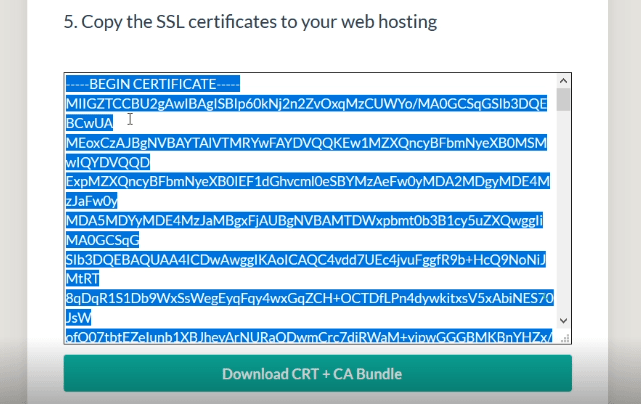
- Y péguelo en cPanel en el campo Certificado (CRT).
- Tenga en cuenta que lo que acaba de pegar en Godaddy, en realidad contiene 2 certificados en uno. Si se desplaza hacia abajo dentro del campo, puede ver que hay un “–Terminar certificado–” y –Comenzar certificado–.

- Corte todo el texto después del segundo “–Begin Certificate–” (verifique que se elimine del “campo Certificado”; de lo contrario, dará un error).

- Y péguelo en el campo Paquete de autoridad certificadora (CABUNDLE) (es el último campo en Cpanel).
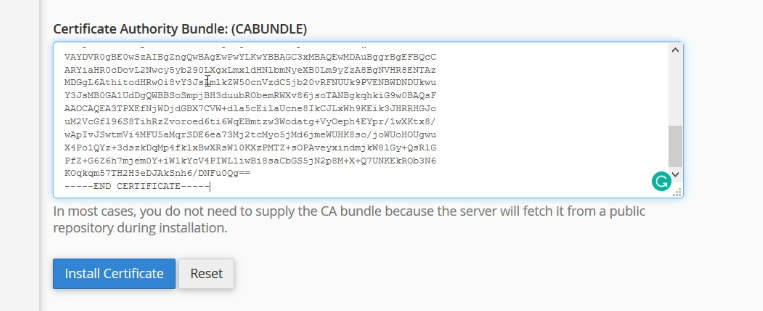
- Luego regrese al Generador SSL y copie la clave privada del segundo campo.
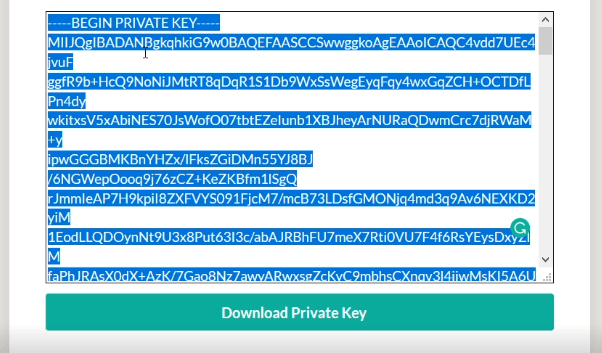
- Y ve a Cpanel y pégalo en el campo "Clave privada" (es el del medio).
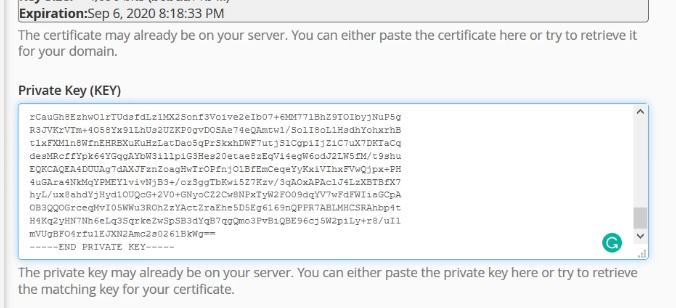
- Una vez que lo haya hecho, haga clic en "Instalar certificado" en la parte inferior de la página.
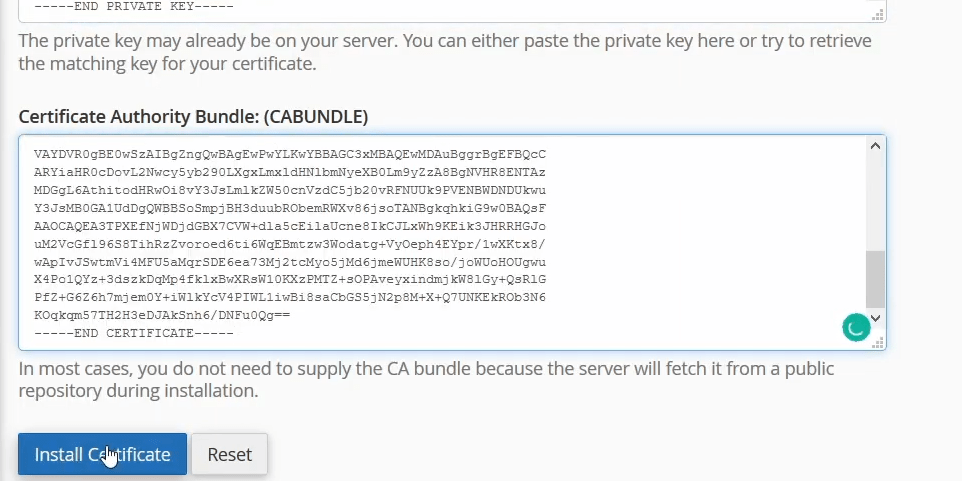
- Debería ver una ventana emergente con su nombre de dominio. Si tiene una marca de verificación verde, el certificado SSL se instaló correctamente.
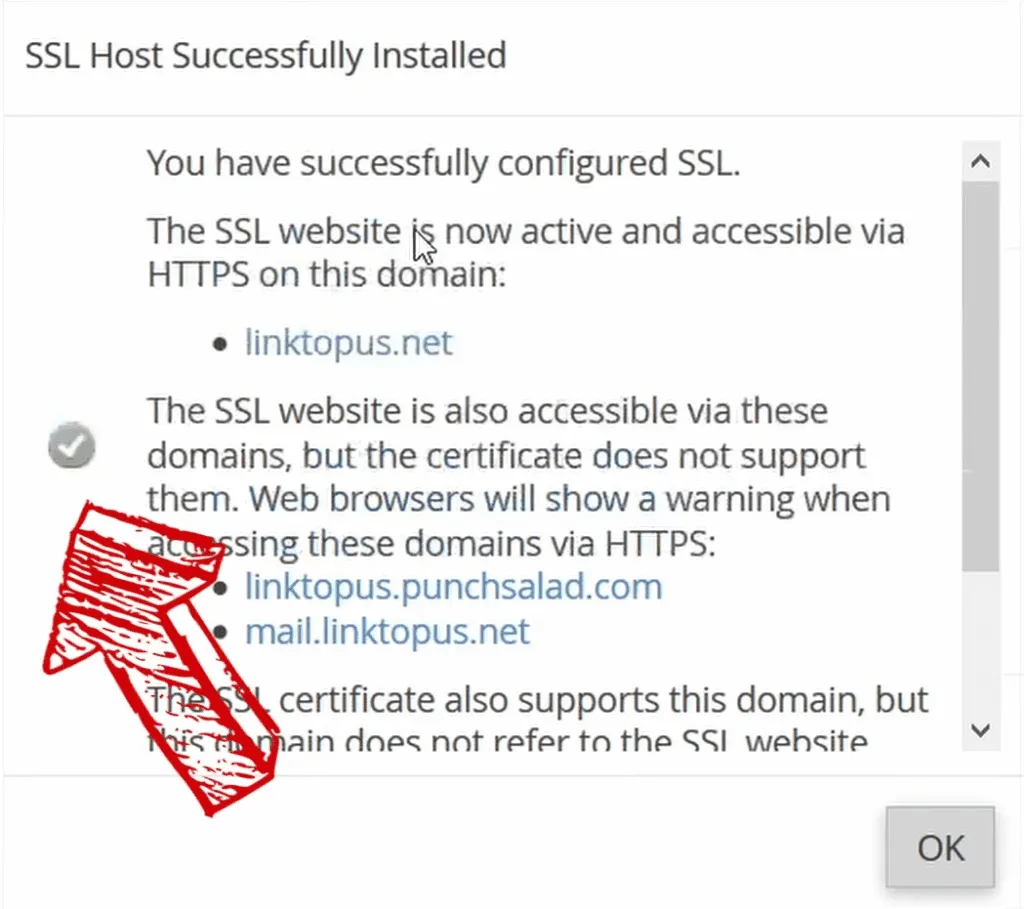
- Su certificado SSL gratuito ahora está instalado en GoDaddy y debe tener HTTPS. Pruebe que funciona agregando https:// delante de su dominio, por ejemplo , https:// www.mydomain.com.
- Debería ver el candado gris delante de su URL. Si obtiene un candado con un lote amarillo (o un signo de exclamación), probablemente tenga problemas de contenido mixto. Para solucionarlo, consulte el siguiente video (haga clic aquí para desplazarse hasta él), que describe cómo solucionar la advertencia de contenido mixto o sin candado verde.
Redirigir de HTTP a HTTPS en GoDaddy
En GoDaddy, la redirección de http a HTTPS se logra fácilmente agregando un poco de código en el archivo .htaccess (Acceso de hipertexto).
Le diremos a nuestro servidor web basado en Apache que cambie todas las URL con http:// a https://. Suena complicado pero no lo es. Solo quédate con eso
Esto sucede antes de que se ejecute cualquier código de su sitio.
Redirigir siempre de HTTP a https:
- Vaya a Cpanel y haga clic en el administrador de archivos.

- En la carpeta raíz, cree un nuevo archivo llamado ".htaccess". Es posible que ya tenga este archivo, en ese caso, edítelo.
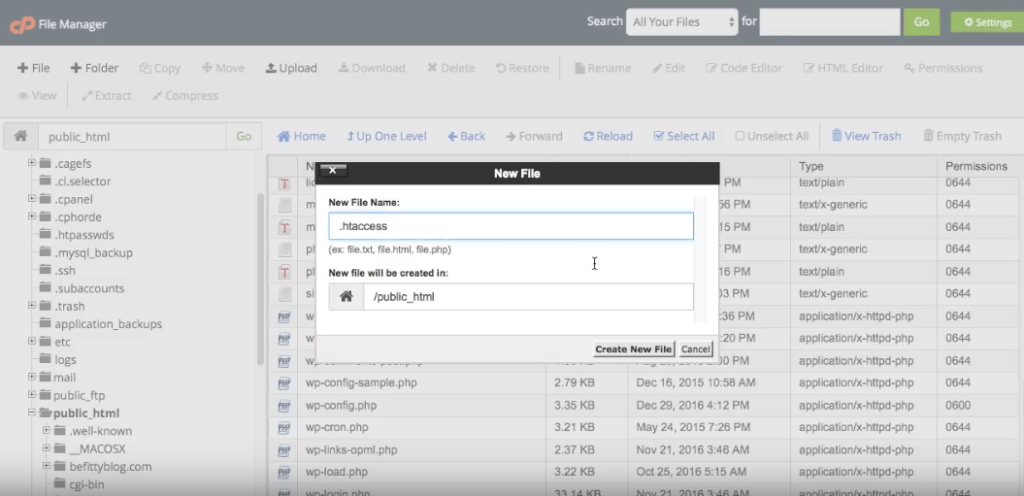
¡Buen dato! Si no puede ver el archivo .htaccess, es posible que esté oculto. Aquí se explica cómo mostrar el archivo .htacess.
- En el archivo .htaccess, agregue el siguiente código y presione guardar
Motor de reescritura encendido
RewriteCond %{HTTPS} de descuento
Regla de reescritura ^(.*)$ https://%{HTTP_HOST}%{REQUEST_URI} [L,R=301]
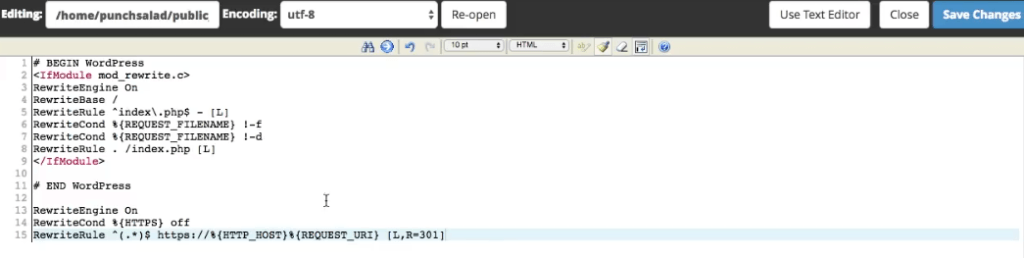
4. Pruebe que esto funcionó escribiendo http://mydomain.com, debería cambiar a https://mydomain.com
¡Estás listo!
Recuerde actualizar el certificado SSL cada 90 días, solo puede configurar un recordatorio en el calendario de Google y me toma alrededor de 10 minutos renovar el certificado SSL.
Dado que su sitio es seguro ahora, ¿por qué no acelerarlo para que sea ultrarrápido?
Cómo renovar el certificado SSL gratuito de Let's Encrypt
Aquí hay un video de los pasos de renovación (video antiguo):
Desafortunadamente, no hay forma de renovar letsencrypt automáticamente a menos que sepa cómo usar la terminal/shell y tenga acceso completo a su servidor. En ese caso, puede usar CertBot y el trabajo cron para actualizar automáticamente su certificado SSL.
Si está en el alojamiento compartido de GoDaddy y usa cPanel, Plesk o WordPress, CertBot no es una opción .
La renovación de Let's Encrypt es fácil y necesitará CSR, clave de dominio y clave de cuenta. Si no los tiene, debe solicitar un nuevo certificado desde cero, así que desplácese hasta el comienzo de este tutorial, o para los perezosos, haga clic aquí para subir.
Dicho esto, es fácil renovar Let's Encrypt y puede hacerlo en 2 o 3 minutos usando el generador SSL. Solo tengo un recordatorio en el calendario cada 87 días y luego renuevo el certificado SSL gratuito en GoDaddy.
Actualización: ahora uso un SSL pago que obtuve por alrededor de $9 porque me cansé de renovar los certificados. Lee más sobre cómo puedes instalar un SSL económico en GoDaddy.
Problemas comunes con la instalación
Ahora lo entiendo, no siempre funciona y, a veces, puede tener algunos problemas con la instalación. A continuación se muestra una recopilación de los problemas más comunes.
Instalación de un certificado SSL Wildcard gratuito de GoDaddy usando Let's Encrypt en cualquier subdominio
Para cualquier persona que esté intentando configurar un subdominio (por ejemplo , blog.mysite.com , shop.mysite.com). Puede hacerlo usando un certificado SSL comodín, afortunadamente Let's Encrypt lo admite.
En SSL Generator, en el campo de dominios escriba: *.yourDomain.com, yourdomain.com
Tenga en cuenta que es muy importante incluir la estrella (*) . Le dice a letsencrypt que desea incluir todos sus subdominios. Y si está utilizando el llamado "dominio desnudo" (sin www), también debe escribirlo allí.
Y asegúrese de seleccionar DNS , en lugar de HTTP.

Entonces solo sigue los pasos de este video:
Advertencia de contenido mixto de HTTPS (el sitio web no es completamente seguro)
¿Está recibiendo una advertencia de " contenido mixto en HTTPS " después de instalar el certificado SSL? ¿El navegador le dice que SSL no es seguro?
En la mayoría de los casos, el error de contenido mixto es fácil de solucionar. El paso más importante es identificar dónde están los problemas con el inspector de Chrome y luego es fácil de actualizar. Este tutorial le mostrará una forma rápida de asegurarse de no recibir advertencias de HTTPS no seguro
Resumen de pasos:
1. Inspeccione su sitio web (haga clic derecho en cualquier parte del sitio, seleccione "Inspeccionar elemento" y busque la pestaña "Consola").
2. Determine por qué tiene advertencias de contenido mixto.
3. Actualice las imágenes, URL, etc.
Advertencia de contenido mixto en WordPress
¿Bloqueado por contenido mixto en WordPress después de instalar el certificado SSL? Debes estar preguntando por qué no hay candado.
En la mayoría de los casos, el error de contenido mixto es fácil de solucionar. El paso más importante es identificar dónde están los problemas con el inspector de Chrome y luego es fácil de actualizar. El video tutorial está capturado en Chrome. Sin embargo, también puedes usar Firefox, Safari o Edge.
Resumen de pasos:
1. Actualice la configuración de WordPress con HTTPS.
2. Verifique las URL de imágenes y videos.
3. Agregue http a las redirecciones HTTPS.
4. Código de complemento actualizado.
Let's Encrypt en GoDaddy Plesk (alojamiento compartido de Windows)
El truco para hacer que esto funcione con Plesk es completar el formulario en línea en GoDaddy en "Proteja su sitio" y dejar que GoDaddy cree la solicitud de certificado (CSR). En este artículo, para cPanel tiene un generador de SSL para crear eso.
Eso no funcionará para Plesk Shared Hosting en Windows con GoDaddy porque GoDaddy no reconoció el certificado.
Entonces, haz que GoDaddy cree esa solicitud , cópiala y PÉGALA en el Generador SSL (en la parte inferior de la página hay una casilla de verificación si tienes tu propia CSR). Luego, el Generador SSL generará un certificado en el panel izquierdo que reconocerá Plesk. Me tomó dos días darme cuenta, pero una vez que lo hice, el sitio estuvo seguro en cinco minutos.
404 error en la verificación
Escuché que si elige "verificación de DNS", siga las instrucciones exactamente e ingréselo en su cPanel de GoDaddy. ( ¡Nota! No he probado esto, así que no estoy seguro de que funcione. Sin embargo, algunos usuarios lo han recomendado).
En caso de que quiera probarlo en ZeroSSL, siga las instrucciones a continuación.
Cualquier persona con 404 en la verificación, inserte la expresión "text/plain". en el MIME del servidor (dentro del cuadro de texto MIME), para abrir archivos sin extensión.
Puede configurar MIME en "Configuración del servidor de Internet", y recuerde poner el "." al final de la expresión.
Recibí un error 404 al verificar que los 2 archivos estén conectados correctamente.
Mi servidor es de GoDaddy y no estaba configurado en MIME para que mi servidor lea archivos sin extensión.
Esta configuración MIME hace que su servidor lea archivos sin extensión como si fuera un archivo .txt.
Recibí un error 404 al verificar que los dos archivos estén conectados correctamente. Mi servidor es de GoDaddy y no estaba configurado en MIME para que mi servidor lea archivos sin extensión. Esta configuración MIME hace que su servidor lea archivos sin extensión como si fuera un archivo .txt.
Crédito a Carlos Fonsec quien proporcionó la respuesta.
Error inesperado[Código: 400]
Si recibe "Error inesperado [ Código: 400 ] [ Estado: No se puede actualizar el desafío :: El desafío no está pendiente. ]” en zerossl.com cuando haga clic en el botón SIGUIENTE, luego intente lo siguiente:
Intente usar las opciones de DNS. Agregué un CNAME para "www". Debería ver ambos valores de texto devueltos al hacer clic en el enlace. “¡Tu certificado está listo!”
Créditos a Matthew Upp por la solución.
Encriptemos y WP Managed WordPress con GoDaddy
Desafortunadamente, GoDaddy no es compatible con SSL de terceros con WordPress administrado.
Lo que puede hacer es instalar CloudFlare, que viene con HTTPS. Aquí está mi tutorial sobre cómo instalar Cloudflare SSL en WordPress.
De lo contrario, puedes hacer lo que hizo Colby. Debe pasar de WordPress administrado a Economy Linux Hosting con cPanel, luego transferir su sitio web (utilicé el complemento Duplicator basic) y luego puede seguir este tutorial, ¡funcionó muy bien para mí!
Gracias a Colby Hearn por la respuesta.
Cómo arreglar “debes usar una dirección IP que esté en el servidor. “xxx.xxx.x.xxx” no está vinculado”.
Entonces podría recibir este mensaje: “Debe usar una dirección IP que esté en el servidor. “xxx.xxx.xxx.xxx” no está vinculado”, al instalar un certificado SSL en GoDaddy con Zerossl.
No me he encontrado con este problema, pero así es como lo resolvió Roberto Villegas.
“Esperé dos días, y cuando volví a intentarlo. El SSL se instaló sin problemas, parece que Godaddy tiene un problema con cpanel, al menos es lo que me dijeron cuando llamé por primera vez”.
Otro lector llamado Danny lo resolvió así y dejó un comentario en los comentarios a continuación:
“Recibí el mismo error cuando traté de agregar un certificado SSL a un dominio que aún no tenía contenido publicado (es decir, sin index.html o index.php, solo una carpeta vacía, excepto por algunos archivos ocultos y una carpeta cgi_bin vacía) . Supongo que necesita tener algo de contenido real para proteger, antes de poder protegerlo. Espero que eso ayude a alguien.”
Steve dejó su solución en los comentarios a continuación:
“Tuve un problema durante la instalación que otros también podrían encontrar. Después de obtener todas mis claves SSL y pegarlas en los cuadros de texto debajo del administrador de SSL en cPanel, me dijo que mi dirección IP "no estaba vinculada".
Después de buscar un poco, descubrí que a veces tiene que hacer un cambio muy pequeño en la configuración de su DNS para poder instalar su certificado.
Si tiene este problema, inicie sesión en GoDaddy, haga clic en su nombre en la parte superior y vaya a "Mis productos". En "Dominios", haga clic en el botón "DNS" a la derecha del nombre de dominio para el que desea instalar el certificado SSL.
En la lista de elementos de DNS, se debe decir "A @ [Su dirección IP] 10800 segundos". El mío se fijó en 10800, de todos modos. Haga clic en el pequeño icono de lápiz a la derecha y edite su configuración. Cambie el tiempo a 600 segundos en su lugar.
¡Esto arregló el mío de inmediato! Pude instalar mi certificado SSL y mi sitio se redirige automáticamente a HTTPS”.
Además, Juan tuvo un problema similar, lo resolvió con:
“Hoy tuve un problema después de llenar por completo la renovación del Certificado SSL: “La IP no está vinculada”.
El problema es causado por certificados antiguos instalados, no sé por qué... Simplemente desinstale el sitio web SSL bajo SSL/TLS. Esta acción no eliminará los archivos en /.well-kown/acme-challenge/ obtenidos y cargados desde http://www.zerossl.com.
¡Luego repita los pasos 26 a 28 aquí en el tutorial y listo! Si se trata de una renovación, use el botón verde "autocompletar por certificado" para completar la clave privada y luego "instalar certificado" en la parte inferior.
Esto funcionó para mí, espero que para todos los demás”.
Falta SSL/TLS en el menú de GoDaddy
Qué hacer si no tienes el "SSL/TLS" en tu menú de GoDaddy. Y solo ve "Certificados SSL", lo que significa que es un Certificado SSL pagado.
Esta limitación parece estar en diferentes tipos de alojamiento web Economy y Deluxe Web Hosting Linux. Parece que también aparece para usuarios en diferentes países (EE. UU. y Reino Unido).
La única explicación que encontré para esto fue esta publicación en el foro de Godaddy. Esto indica que si tiene un alojamiento clásico o web que se compró hace algunos años, es posible que no tengan una forma de instalar un certificado SSL externo.
Una solución alternativa sería usar un CDN como Cloudflare que viene con él. Es gratis hasta cierto límite de tráfico, por lo que si tiene un sitio de poco tráfico, esto podría funcionar para usted.
Cloudflare es CDN, no alojamiento. Por lo tanto, seguirías estando en GoDaddy. Pero Cloudflare actuaría como una capa frente a su alojamiento. Aquí hay un video de cómo instalar Cloudflare en WordPress.
Tres marcas de verificación verdes en GoDaddy: el sitio web aún no es seguro
Así que ha seguido las instrucciones de este tutorial y, después de instalar el certificado en el cPanel de GoDaddy, obtiene tres marcas de verificación verdes (paso 27 anterior).
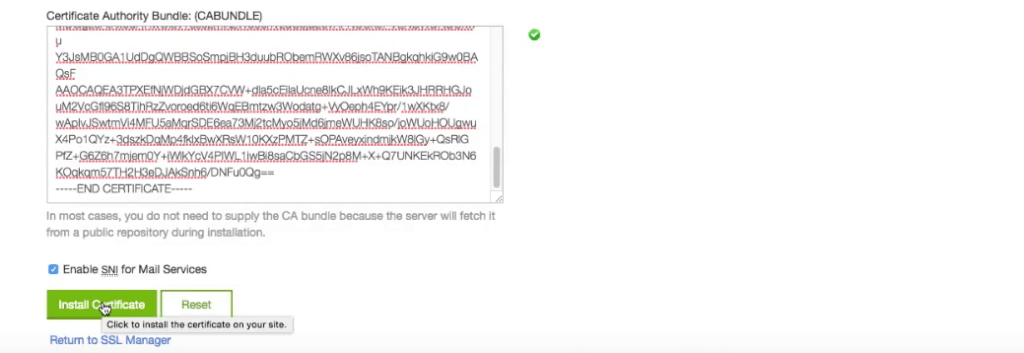
Pero cuando vas a tu sitio todavía da un error similar a “Tu conexión no es privada” o “Tu conexión no es segura”.
Thomas pudo resolver este extraño problema de la siguiente manera:
“GoDaddy no sabía ni creía lo que yo pensaba hasta que lo demostré. La presencia de McAfee Trusted Advisor impidió que se viera el certificado.
En todos los sentidos, como determinamos anteriormente, era válido y se instaló correctamente e incluso GoDaddy lo verificó. Tan pronto como lo anulé, https funciona. Espero que esto ayude a su trabajo y base de conocimientos”.
Por lo tanto, existe la posibilidad de que su SSL esté bloqueado por otro software como McAffee.
Código de error: “Prohibido No tienes permiso para acceder/en este servidor. El servidor no puede leer el archivo htaccess, niega el acceso para estar seguro”
Después de algunas dificultades, Shaun pudo resolver este problema y publicó su solución en los comentarios a continuación. ¡Gracias Shaun!
Descripción del problema:
No tuve problemas hasta que llegué a la fase de redirección de http a https://. Antes de crear y modificar el archivo .htaccess, revisé mi sitio y pude acceder a él a través del http:// inseguro y el https:// seguro sin problemas.
Entonces, creé el archivo .htaccess y copié y pegué el código sugerido arriba:
Motor de reescritura encendido
RewriteCond %{HTTPS} de descuento
Regla de reescritura ^(.*)$ https://%{HTTP_HOST}%{REQUEST_URI} [L,R=301]
El resultado fue un código de error:
“Prohibido No tienes permiso para acceder/en este servidor. El servidor no puede leer el archivo htaccess, niega el acceso para estar seguro”
Antes de volver a instalar mi sitio, eliminé el archivo a uno en blanco, jugué con otros códigos, me comuniqué con GoDaddy y el código de error no desaparecía.
La solución al reinstalar fue el siguiente código (donde replace domain es su nombre de dominio:
Motor de reescritura encendido
RewriteCond %{HTTP_HOST} ^replacedomain\.com [NC]
Reescribir Cond %{SERVER_PORT} 80
Regla de reescritura ^(.*)$ https://www.replacedomain.com/$1 [R,L]
Funcionó. No sé por qué… en absoluto. Pero, esperando que el conocimiento ayude a otros.
IIS: Cómo servir un archivo sin extensión
Si su servidor se ejecuta en el servidor de Windows con IIS, es posible que no pueda servir el archivo sin una extensión.
Andrew mencionó a continuación en los comentarios que encontró una solución en StackOverflow. Básicamente, deberá crear un nuevo archivo web.config en ese directorio e ingresar un código personalizado. Tome el código de la publicación de StackOverflow.
Error: ZeroSSL no pudo recuperar el directorio de recursos
Si recibe un error en ZeroSSL: "zerossl no pudo recuperar el directorio de recursos". En realidad, este es un problema con Let's Encrypt y debería resolverse ahora. Esto se detectó en la publicación de la comunidad Let's Encrypt.
Según el ingeniero de Let's Encrypt:
"Tuvimos pruebas unitarias para el comportamiento del encabezado CORS, pero debido a que el problema estaba en el nivel de la configuración del proceso front-end web y las pruebas unitarias se realizan en una capa inferior, se pasó por alto la regresión".
Preguntas frecuentes sobre Let's Encrypt y GoDaddy
A continuación se encuentran las preguntas más frecuentes que he recopilado de los comentarios y de mi canal de YouTube. Espero que aclaren algunas de las dudas que tengas sobre Let's Encrypt y GoDaddy.
¿GoDaddy ofrece un certificado SSL gratuito?
GoDaddy no ofrece un certificado SSL gratuito, pero afortunadamente puede instalar un SSL gratuito utilizando Let's Encrypt Free SSL. Esto funcionará si está utilizando un alojamiento web compartido. Simplemente desplácese hasta la parte superior de este artículo donde le muestro cómo hacer esto.
Si usa el alojamiento compartido de GoDaddy, entonces no puede usar Let's Encrypt, en su lugar, puede usar el SSL gratuito de CloudFlare. Aprende a instalar Cloudflare.
Costo del certificado SSL de GoDaddy versus comparación de alternativas
Al instalar un SSL tienes pocas opciones. El certificado SSL de GoDaddy cuesta $63.99 y más. Esto significa que para muchos esto es demasiado para un servicio que otros proveedores de alojamiento web incluyen de forma gratuita.
Esto significa que tienes 2 buenas alternativas:
- Utilice el certificado Letsencrypt de forma gratuita, pero deberá renovarlo cada 90 días (la renovación automática no es posible en el alojamiento compartido). Si eliges esta opción, sigue leyendo este artículo.
- Use NameCheap para comprar el certificado SSL por el precio de $9 y renuévelo solo una vez al año. Aquí está mi artículo sobre cómo hacerlo.
A continuación se muestra una tabla que compara GoDaddy con Let's Encrypt y Namecheap, en términos de precio y cuántos días es válido el certificado.
| Ve papi | Vamos a cifrar | NombreBarato | |
| Precio / Año | $63.99 / año | Libre | $8.88 / Año |
| Días válidos | 365 dias | 90 dias | 365 dias |
Precio del certificado SSL GoDaddy Wildcard y opciones alternativas
Si está pensando en comprar un certificado SSL GoDaddy WildCard, tenga en cuenta que existe una opción gratuita y más económica.
El certificado Wildcard SSL puede cubrir todos sus subdominios, por lo que es útil si tiene muchos de ellos. Si solo tiene 1 o 2 subdominios, probablemente sea más económico obtener uno solo para cada uno.
Sus alternativas de certificado Wildcard SSL para GoDaddy son:
- Use Let's Encrypt gratis, pero debe renovarlo cada 90 días.
- Use comprar un certificado comodín de NameCheap por alrededor de $ 71.95 / año y luego solo necesita renovarlo una vez al año.
| Ve papi | Vamos a cifrar | NombreBarato | |
| Precio / Año | $295.99 / año | Libre | $71.95 / Año |
| Días válidos | 365 dias | 90 dias | 365 dias |
¿GoDaddy tiene una prueba gratuita para certificados SSL?
Noup, no hay forma de que pruebes el certificado SSL en GoDaddy antes de comprarlo. Pero para ser honesto, nadie más ofrece pruebas gratuitas tampoco. Es bastante sencillo comenzar con SSL y no hay nada que probar. Son todos iguales.
Sin embargo, puede consultar sus alternativas para obtener un certificado SSL más barato y gratuito que puede instalar en Godaddy, simplemente haga clic aquí.
¿Puedo agregar un certificado SSL al dominio de GoDaddy?
En realidad, no puede instalar un certificado SSL en un dominio de GoDaddy. Porque el certificado se instala en el alojamiento web y no en el dominio. Entonces, si tiene un dominio de GoDaddy, pero su alojamiento web está con otro servidor web.
Luego, debe instalar el certificado SSL en el otro servidor web porque SSL encripta la comunicación entre su servidor (alojamiento web) y el visitante de su sitio web.
¿Qué es sslforfree y ZeroSSL?
Sslforfree y ZeroSSL son solo herramientas en línea que le permiten crear fácilmente un certificado SSL para su sitio web de forma gratuita. Lo encuentro fácil de usar y, en su mayoría, funciona sin problemas y, como puede ver arriba, he creado un tutorial sobre cómo usar Sslforfree y ZeroSSL (tutorial antiguo) para asegurar su sitio web de GoDaddy.
Hay otras herramientas como ZeroSSL, que pueden hacer exactamente lo mismo, por ejemplo, sslforfree.
Esencialmente, solo le permiten pasar por el proceso de creación de la certificación sin saber nada de codificación. La herramienta fue creada por Alexander Yezhov como un proyecto paralelo y no creo que reciba dinero por ello. ¡Muchas gracias a él!
¿Hay un certificado SSL gratis por 1 año?
Desafortunadamente, no hay un certificado SSL gratuito por 1 año. Lo mejor que puede obtener es Let's Encrypt, que es válido por 90 días. Simplemente desplácese hasta la parte superior de este artículo y le mostraré cómo instalarlo en cPanel.